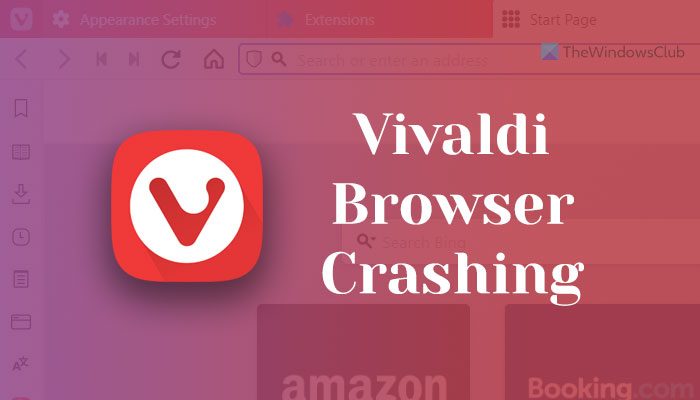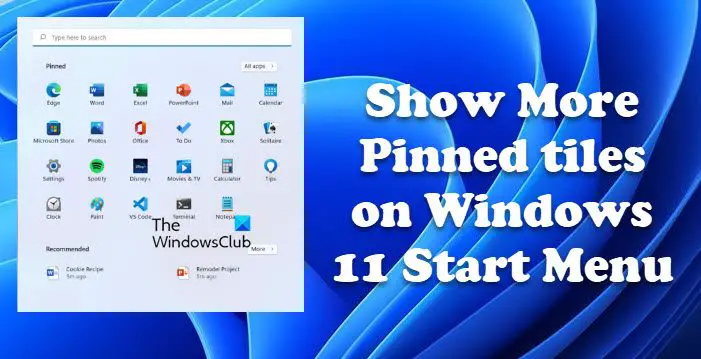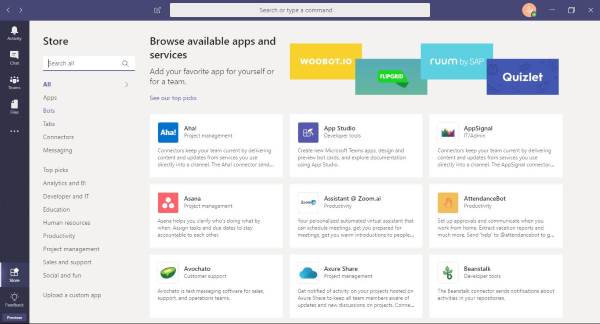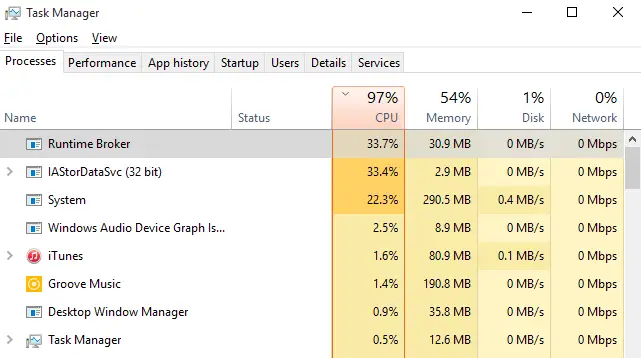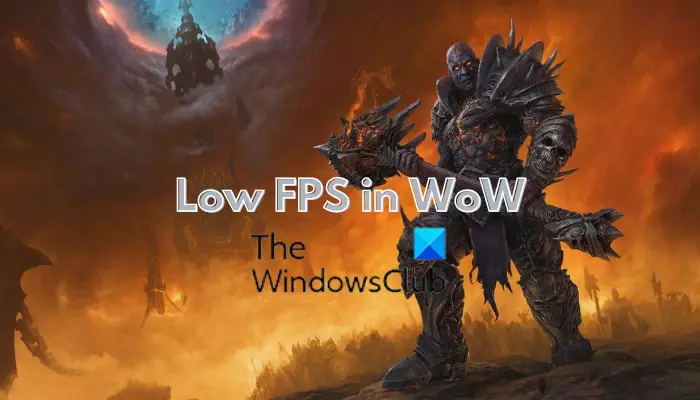一部のユーザーが遭遇した必要なファイルが破損しているか利用できないため、セットアップを続行できませんインストール中に Windows コンピュータでエラーが発生するマイクロソフトオフィス。このエラーのため、セットアップを続行できず、インストールが終了します。 Microsoft Office のインストール中にシステムでこのエラーが発生した場合は、この記事に記載されている提案に従ってください。
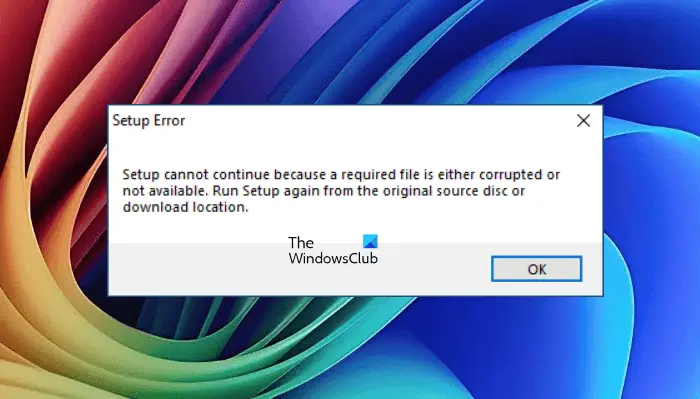
完全なエラー メッセージは次のとおりです。
必要なファイルが壊れているか、使用できないため、セットアップを続行できません。元のソース ディスクまたはダウンロード場所からセットアップを再度実行します。
必要なファイルが破損しているか利用できないため、セットアップを続行できません
次の提案に従って問題を修正してください。必要なファイルが破損しているか利用できないため、セットアップを続行できませんWindows コンピューターでエラーが発生しました。
- クリーン ブート状態でセットアップを実行する
- セットアップ ファイルを別の場所にダウンロードする
- サードパーティ製ツールを使用してフォルダーを抽出する
- ウイルス対策を無効にする
- Office を完全にアンインストールします (該当する場合)
これらすべての修正については、以下で詳しく説明します。
1] クリーン ブート状態でセットアップを実行します。
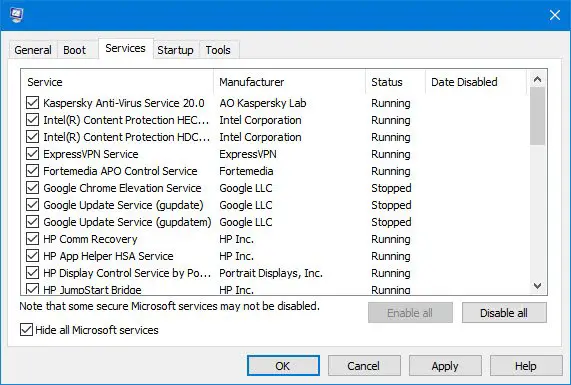
サードパーティのバックグラウンド アプリケーションまたはサービスが Microsoft Office のインストールを妨げている可能性があり、このエラーが発生して Office をインストールできません。提案しますシステムをクリーン ブート状態で起動します。そしてそこでインストールを実行します。クリーン ブート状態でエラーが発生しない場合は、Office を完全にインストールできます。その後、クリーン ブート状態を終了できます。
2] セットアップファイルを別の場所にダウンロードします
エラー メッセージには、インストーラー ファイルが破損している可能性があることも示されています。これは、ダウンロードが適切に完了しないか、エラーにより途中で終了した場合に発生する可能性があります。このような場合は、インストーラー ファイルを再度ダウンロードして、インストールを続行できます。 Microsoft 公式 Web サイトからセットアップを再度ダウンロードします。今回は、ダウンロードしたファイルを別の場所に保存します。
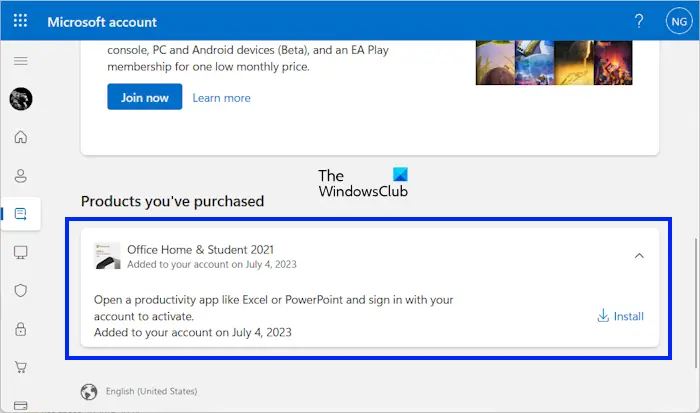
Microsoft アカウントにサインインすると、Office セットアップ ファイルをダウンロードできます。従うべき手順は次のとおりです。
- Web ブラウザで Microsoft アカウントにログインします。
- を選択します。サービスとサブスクリプションカテゴリーは左側から。
- 下にスクロールして、購入した製品セクション。
- そこに Microsoft Office 製品が表示されます。をクリックしてくださいインストールボタンをクリックし、画面の指示に従って Office をダウンロードしてシステムにインストールします。
3] サードパーティ製ツールを使用してフォルダーを解凍します。
ファイルが zip 形式でダウンロードされた場合は、解凍する必要があります。以前に組み込みツールを使用してフォルダーを抽出したことがある場合は、今回は次の方法を試してください。フォルダーを抽出するためのサードパーティ製ツールそしてそれが機能するかどうかを確認してください。
4] ウイルス対策を無効にする

時々、ウイルス対策ソフトウェアインストーラー ファイルと競合し、インストールが失敗する原因となります。場合によっては、インストール中にエラー メッセージが表示される場合もあります。あなたもそうかもしれません。ウイルス対策を無効にしてから、インストーラー ファイルを実行することをお勧めします。今回は何が起こるか見てみましょう。もし「」必要なファイルが破損しているか利用できないため、セットアップを続行できません今回は「」エラーは発生しないため、インストールを続行し、Microsoft Office のインストール後にウイルス対策を有効にすることができます。
5] Office を完全にアンインストールします (該当する場合)
以前に Office をインストールしようとしたものの、何らかの理由でインストール プロセスが完了しなかった場合は、システムの Office インストールが不完全である可能性があります。さらに、システムにすでに Microsoft Office のバージョンがインストールされており、現在インストールされているバージョンをアンインストールせずに別のバージョンをインストールすると、エラーが発生します。
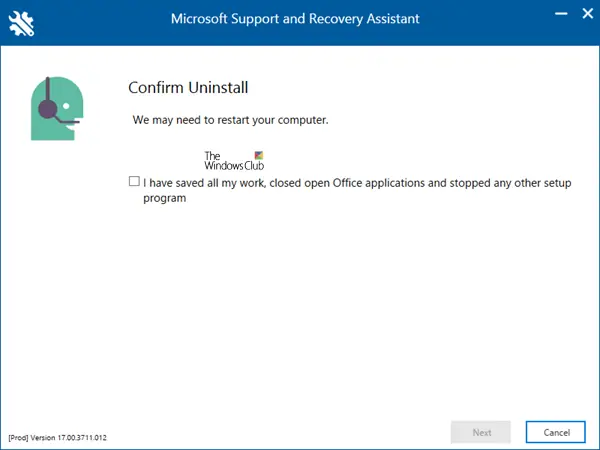
この状況に対処するには、現在インストールされているバージョンの Microsoft Office をシステムから完全に削除してから、インストールを再度実行する必要があります。 Microsoft Office を完全に削除するには、Microsoft SaRA (サポートおよび回復アシスタント) ツール。
SaRA ツールを使用して Office をアンインストールした後、コンピューターを再起動します。次に、インストーラー ファイルを実行して Office をインストールします。
破損したセットアップ ファイルを修復するにはどうすればよいですか?
セットアップ ファイルはさまざまな理由で破損する可能性があります。たとえば、ダウンロード プロセスがエラーにより中断された場合、または停電などの問題によりインストール プロセスが終了した場合、マルウェア感染によってセットアップ ファイルやその他のファイルが破損する可能性もあります。これを修正するには、公式 Web サイトからセットアップ ファイルを再度ダウンロードする必要があります。
読む: インストール ファイルが破損しているため、Windows セットアップを続行できません
破損した Windows ファイルを再インストールするにはどうすればよいですか?
Windows をインストールしても ISO ファイルが破損している場合、インストール プロセスは続行されません。この場合、Microsoft 公式 Web サイトから ISO ファイルを再度ダウンロードする必要があります。メディア作成ツールを使用して Windows ISO ファイルをダウンロードすることもできます。インストールメディアを作成するWindows インストール用。